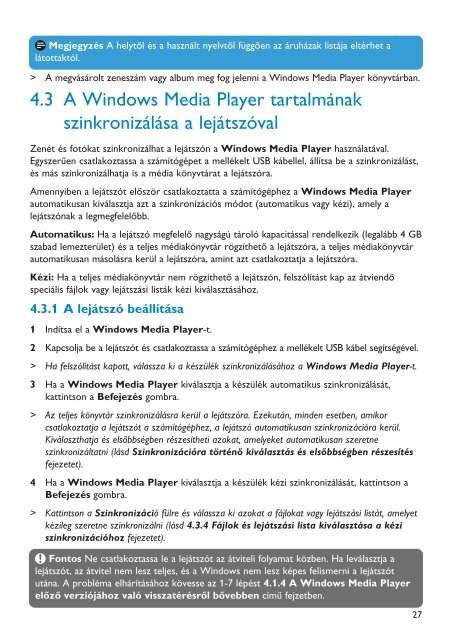Philips Streamium Flash audio video player - User manual - HUN
Philips Streamium Flash audio video player - User manual - HUN
Philips Streamium Flash audio video player - User manual - HUN
Create successful ePaper yourself
Turn your PDF publications into a flip-book with our unique Google optimized e-Paper software.
Megjegyzés A helytől és a használt nyelvtől függően az áruházak listája eltérhet a<br />
látottaktól.<br />
> A megvásárolt zeneszám vagy album meg fog jelenni a Windows Media Player könyvtárban.<br />
4.3 A Windows Media Player tartalmának<br />
szinkronizálása a lejátszóval<br />
Zenét és fotókat szinkronizálhat a lejátszón a Windows Media Player használatával.<br />
Egyszerűen csatlakoztassa a számítógépet a mellékelt USB kábellel, állítsa be a szinkronizálást,<br />
és más szinkronizálhatja is a média könyvtárat a lejátszóra.<br />
Amennyiben a lejátszót először csatlakoztatta a számítógéphez a Windows Media Player<br />
automatikusan kiválasztja azt a szinkronizációs módot (automatikus vagy kézi), amely a<br />
lejátszónak a legmegfelelőbb.<br />
Automatikus: Ha a lejátszó megfelelő nagyságú tároló kapacitással rendelkezik (legalább 4 GB<br />
szabad lemezterület) és a teljes médiakönyvtár rögzíthető a lejátszóra, a teljes médiakönyvtár<br />
automatikusan másolásra kerül a lejátszóra, amint azt csatlakoztatja a lejátszóra.<br />
Kézi: Ha a teljes médiakönyvtár nem rögzíthető a lejátszón, felszólítást kap az átviendő<br />
speciális fájlok vagy lejátszási listák kézi kiválasztásához.<br />
4.3.1 A lejátszó beállítása<br />
1 Indítsa el a Windows Media Player-t.<br />
2 Kapcsolja be a lejátszót és csatlakoztassa a számítógéphez a mellékelt USB kábel segítségével.<br />
> Ha felszólítást kapott, válassza ki a készülék szinkronizálásához a Windows Media Player-t.<br />
3 Ha a Windows Media Player kiválasztja a készülék automatikus szinkronizálását,<br />
kattintson a Befejezés gombra.<br />
> Az teljes könyvtár szinkronizálásra kerül a lejátszóra. Ezekután, minden esetben, amikor<br />
csatlakoztatja a lejátszót a számítógéphez, a lejátszó automatikusan szinkronizációra kerül.<br />
Kiválaszthatja és elsőbbségben részesítheti azokat, amelyeket automatikusan szeretne<br />
szinkronizáltatni (lásd Szinkronizációra történő kiválasztás és elsőbbségben részesítés<br />
fejezetet).<br />
4 Ha a Windows Media Player kiválasztja a készülék kézi szinkronizálását, kattintson a<br />
Befejezés gombra.<br />
> Kattintson a Szinkronizáció fülre és válassza ki azokat a fájlokat vagy lejátszási listát, amelyet<br />
kézileg szeretne szinkronizálni (lásd 4.3.4 Fájlok és lejátszási lista kiválasztása a kézi<br />
szinkronizációhoz fejezetet).<br />
Fontos Ne csatlakoztassa le a lejátszót az átviteli folyamat közben. Ha leválasztja a<br />
lejátszót, az átvitel nem lesz teljes, és a Windows nem lesz képes felismerni a lejátszót<br />
utána. A probléma elhárításához kövesse az 1-7 lépést 4.1.4 A Windows Media Player<br />
előző verziójához való visszatérésről bővebben című fejzetben.<br />
27